
When it is advertising time on your TV, you may switch to other channels for ongoing entertainment. However, the remote won't change channels, and the annoying ads still play on the TV screen.
Why won't your TV remote change channels? How to get rid of the issue? The common reasons and solutions are detailed in this post. Please scroll down to learn about them.
Sumário
Samsung & Roku Remote Won't Change Channels
Você não está sozinho. Usuários de Roku e Samsung enfrentam o mesmo problema:
My Roku remote recently stopped being able to change TV channels on my TCL, Model 55S401, software version 11.0.0, build 4139-30. All other functions of the remote such as scrolling through the main menus, controlling all the apps, etc., work fine. The batteries in the remote are fine and I did a factory reset to the TV. It did not help. -- from Comunidade Roku
I have a 2021 55" Samsung and for some reason, I can't use the remote anymore to use and change channels for the guide on TV. It works for everything else except using it for the remote for your TV channels. Would just resetting the Smart Hub would fix or a whole reset? -- from Comunidade Samsung
Por que o controle remoto da TV não está mudando de canal?
If you press every button on your remote but the TV doesn't change channels or execute other commands, the common reasons are low or dead batteries, temporary glitches, software issues, improper operations, and remote malfunction.
Baterias fracas can't power the remote, and thus the remote can't send any signal to the TV. Not to mention the batteries are dead.
Falhas temporárias são o segundo culpado por trás do problema. É complicado explicar por que eles causam o problema, mas podem ser facilmente removidos através de uma reinicialização do dispositivo.
Problemas de software mentem no sistema operacional da TV. Uma versão antiga do SO pode conter alguns bugs que causam diferentes problemas, e o controle remoto da TV não mudar de canal é um comum. Mas, felizmente, os fabricantes de TV lançam novas atualizações para seus sistemas de TV para corrigir os bugs de tempos em tempos.
Operações inadequadas do controle remoto. may also be responsible for the issue. For example, the TV remote is not pointed directly at the TV's front panel, or the distance between the remote and the TV is too long. In these cases, the remote sends signals, but the TV can't receive them because of obstacles or a long distance, and therefore the TV can't respond to the remote.
A damaged remote, undoubtedly, doesn't work as it should. If a remote has been used for many years, its components are aging, and thus the remote fails to work. Another case is that the remote suffers a heavy fall, which causes the remote's components to be damaged.
But if your TV remote won't change channels but volume works, the stuck or corrupted Channel buttons might also be responsible for the issue. Other possible reasons include the enabled parental channel lock or the
Várias soluções para o problema remoto surgiram com base nos motivos comuns acima. A seguir, fornecemos tutoriais passo a passo.
Nota: If your Samsung remote won't change channels but Volume works, skip to Fix 3 directly. If this fix doesn't work, try the next solutions.
Correçāo 1. Verifique as Pilhas do Controle Remoto
If your "dysfunctional" TV remote is powered by a pair of batteries, first and foremost, check if the batteries are the cause.
Abra o compartimento de baterias na parte traseira do controle remoto e verifique se as baterias estão bem instaladas ou reinstale as baterias. Baterias mal colocadas também não conseguem alimentar o controle.
If the remote still can't change channels, it is time to replace the batteries. Under normal use, batteries in the remote, like Pilhas do controle remoto Roku, deve durar até seis meses. Quando foi a última vez que você trocou as pilhas do seu controle remoto? Acima de 6 meses? Se sim, troque as pilhas novamente.
Prepare duas pilhas novas e instale-as no compartimento de baterias. Tente usar o controle remoto para mudar de canal novamente. Se a TV estiver travada em um canal, por favor, passe para a próxima solução.
If you have changed batteries recently but your remote can't change channels, please move to the next solution.
Correçāo 2. Corrija as Operações.
Recall the way you use your remote. If you stand far away from your TV with the TV remote, please move closer to the TV, and then point the remote directly at the TV's front panel. While using the remote, ensure there are no obstacles such as walls or ornaments between the remote and your TV.
Correçāo 3. Verifique os Botões do Canal
Verifique se os botões de canal do seu controle remoto ficam presos por causa de detritos, poeira ou um líquido desconhecido. Use uma escova macia para remover a sujeira e depois use um pedaço de algodão macio para limpar gentilmente os botões e suas proximidades.
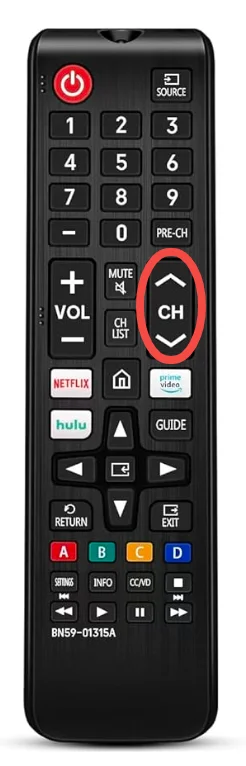
Continue pressionando os botões por vários segundos até que sejam liberados. Depois disso, pressione-os novamente e veja se o canal na sua TV Samsung será alterado.
Os botões mais usados no controle remoto têm um tempo de vida útil muito menor do que aqueles menos utilizados, e o botão do Canal pode ser um dos primeiros. Assim, os botões do Canal podem estar desgastados se nada acontecer.
Correçāo 4. Reinicie a TV.
Uma reinicialização pode resolver muitos problemas relacionados a produtos eletrônicos, incluindo o controle remoto da TV que não muda de canal. Se você ainda não reiniciou sua televisão, reinicie-a agora mesmo.
Localize o botão físico de ligar na TV, que fica sempre sob o logo ou na parte de trás da TV, depois desligue a televisão usando o botão, em seguida desconecte-a da tomada e conecte-a novamente na tomada após cerca de um minuto. Uma vez que ela reinicie, tente mudar os canais.
Correçāo 5. Use outro controle remoto da TV
Se as soluções acima forem inúteis, há uma grande chance de que o controle remoto pare de funcionar. Você pode precisar substituí-lo por um novo. Leva pelo menos várias horas para comprar um novo controle remoto, seja em uma loja física ou em uma loja online. Para recuperar o controle total sobre sua TV o mais rápido possível, você pode tentar usar um aplicativo de controle remoto.
O Aplicativo de Controle Remoto Universal para TV projetado por BoostVision, um desenvolvedor profissional de aplicativos de controle remoto para TV, pode ser a escolha ideal. O aplicativo pode transformar seu smartphone (que funciona em iOS e Android) em um controle remoto para dispositivos de transmissão de fabricantes de TV populares, como Roku, Samsung, LG e outros.
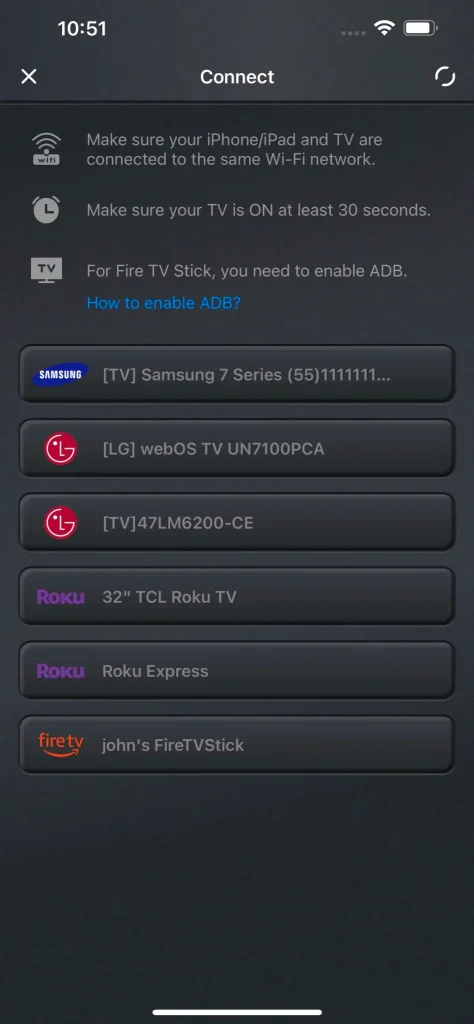
In addition, the app can make it easier for you to control your TV. The app works as a physical remote, but it boasts some functions common physical remotes don't have. It provides you with a touchpad, which allows you to control your TV in the way you control your laptop. An on-screen keyboard can also be found in the app, which is used for quick and easy text input.
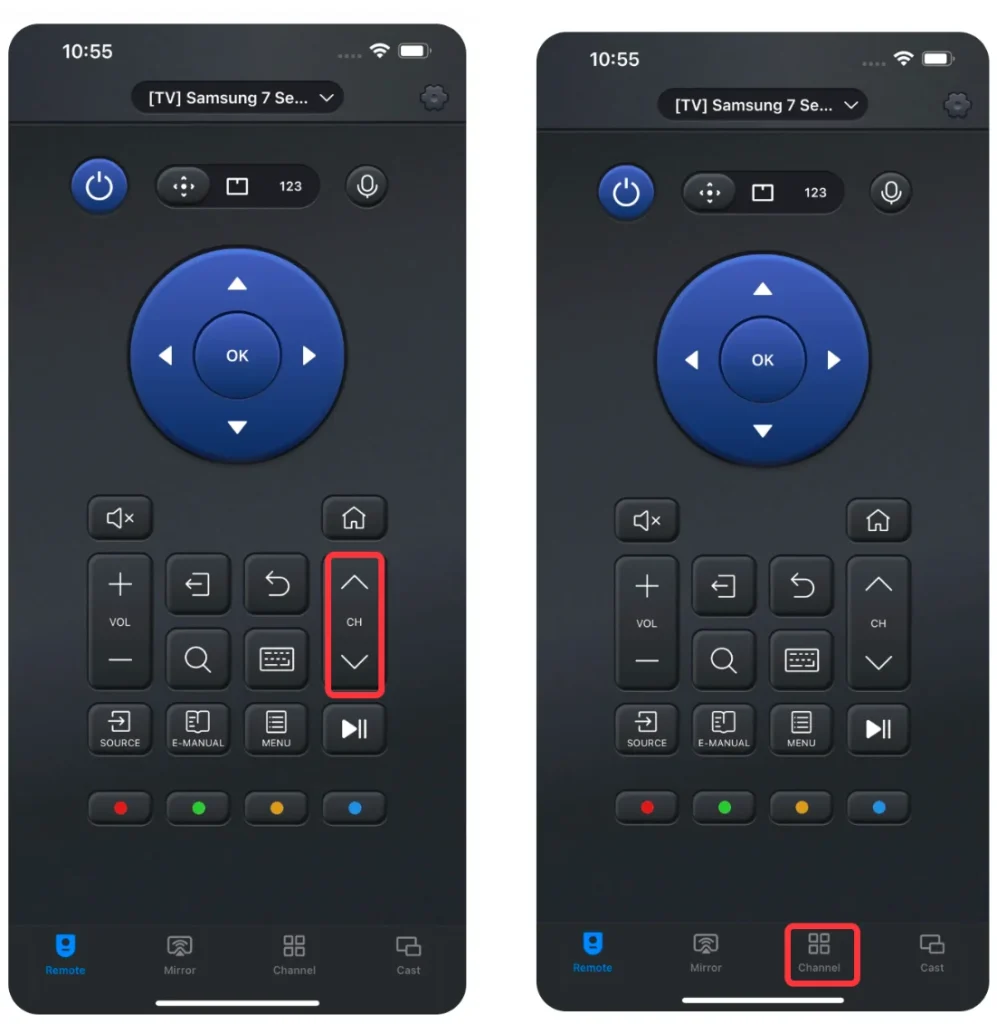
Quanto à troca de canais, o aplicativo possui uma lista de canais integrada. Graças a isso, você pode navegar por todos os aplicativos instalados na sua TV com apenas um toque.
Então, quando o controle remoto da sua TV se recusar a mudar de canal, você pode experimentar o aplicativo.
Paso 1. Baixe e instale o aplicativo no seu smartphone.
Baixe o Controle Remoto Universal
Paso 2. Certifique-se de que seu smartphone está conectado à rede à qual seu smartphone está conectado.
Paso 3. Quando a instalação terminar, inicie o aplicativo no seu smartphone e clique Toque para conectar zone.
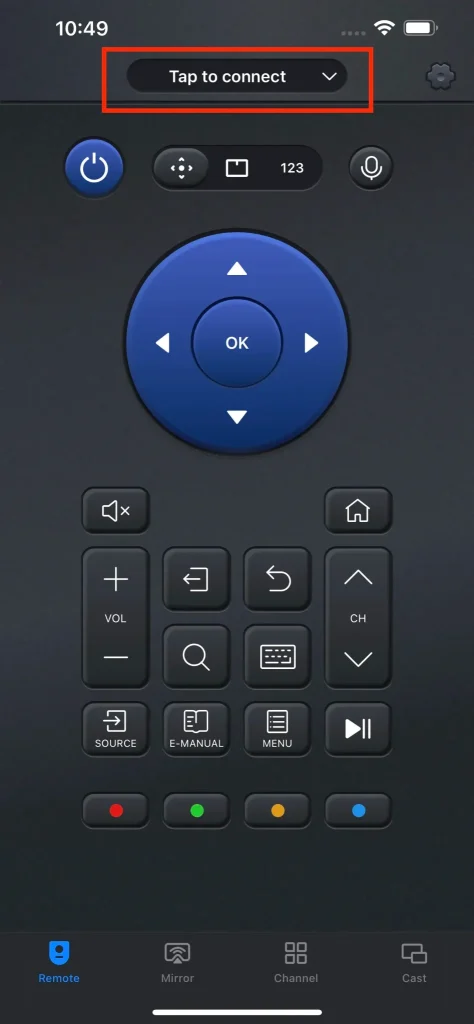
Paso 4. Escolha sua TV da lista de dispositivos e aguarde a configuração da conexão.
Paso 5. Uma vez que a conexão terminar, você pode tocar nos botões de Canal no controle remoto para mudar de canal ou tocar no botão Lista de Canais na parte inferior da tela do seu telefone para acessar o canal que deseja.
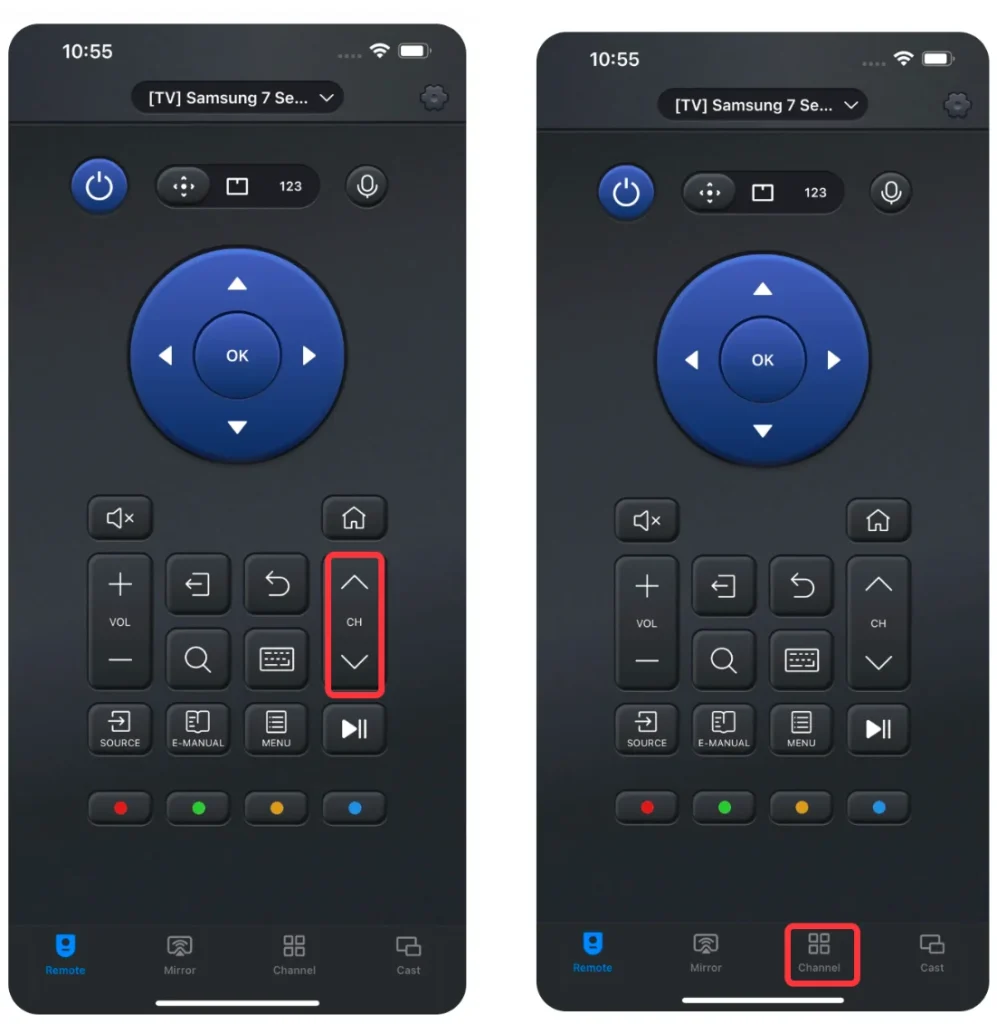
Para mais informações sobre o uso do aplicativo, consulte Como Usar o Controle Remoto UniversalVocê também pode usar o aplicativo para realizar as seguintes soluções e ver se elas irão ajudá-lo.
Correçāo 6. Atualize o Sistema de TV
Atualizar o sistema da sua TV para a versão mais recente elimina vários bugs da versão antiga que impedem o bom funcionamento do seu controle remoto.
As etapas sobre como atualizar o sistema operacional na Roku TV e na Samsung TV estão descritas abaixo.
Para atualizar o sistema na Roku TV, vá para Configurações > System > Atualização do sistema > Verificar agoraSe houver um novo software disponível ou atualizações para canais, então a TV irá baixar e instalar essas atualizações e, uma vez concluído, a TV irá reiniciar.
Você pode atualizar o sistema facilmente em uma TV Samsung usando um pendrive. Para mais detalhes, por favor, verifique o Página de suporte da Samsung.
Correçāo 7. Reinicie a TV
Um reset pode retornar dispositivos eletrônicos ao estado de fábrica, o que significa que a causa do controle remoto não mudar de canal pode ser eliminada. Portanto, tente resetar sua TV.
Para redefinir a TV Roku, vá para Configurações > System > Configurações avançadas do sistema > Restauração de fábrica > Redefina tudo para as configurações de fábrica e siga as instruções na tela.
Para redefinir sua TV Samsung, vá para Configurações > Em geral > Reiniciar e siga as instruções na tela.
Conclusão
Você conseguiu mudar os canais com sucesso na sua TV usando o controle remoto? O problema do controle remoto não mudar os canais pode ser causado pelo próprio controle, operações inadequadas e problemas na TV.
If you shake off the remote not changing channels issue through the shared solutions above, that's so great, and please share the solution guide with those who run into the same issue.
Remote Won't Change Channels FAQ
P: Por que minha TV LG não está respondendo ao meu controle remoto?
As razões são várias, incluindo baterias fracas ou descarregadas, botões presos, interferência de sinal, problemas de pareamento e assim por diante. As possíveis razões e soluções são detalhadas em Os 11 principais consertos para o controle remoto da TV LG não funcionar.
P: Posso usar meu telefone como um controle remoto?
Com o aplicativo Universal TV Remote da BoostVision, você pode usar seu telefone que roda Android ou iOS como um controle remoto para controlar Roku TV, Fire TV, Samsung TV, LG TV, Sony TV, Vizio TV, etc.
- Inicie o aplicativo no seu telefone.
- Clique no My Fire TV Toque para conectar zona e escolha sua TV na lista de dispositivos.
- Uma vez que a conexão entre os dois dispositivos esteja estabelecida, você pode usar seu telefone para controlar sua TV.
P: Qualquer controle remoto de TV funcionará na minha TV?
Uma vez que os fabricantes raramente alteram os comandos IR para suas TVs, um controle remoto IR quase certamente funcionará em qualquer TV. Portanto, se sua smart TV possui um sensor infravermelho, um controle remoto universal deve funcionar com ela.
P: Como faço para parear meu controle remoto com minha TV?
Se você usar um controle remoto IR, não é necessário pareá-lo com sua TV. Contanto que você coloque pilhas novas no compartimento de baterias, você pode usá-lo para controlar sua TV. Se você usar um controle remoto sem fio ou Bluetooth, o processo de pareamento varia de acordo com os diferentes tipos de controle. Você pode consultar o manual do controle para configurar a conexão.








